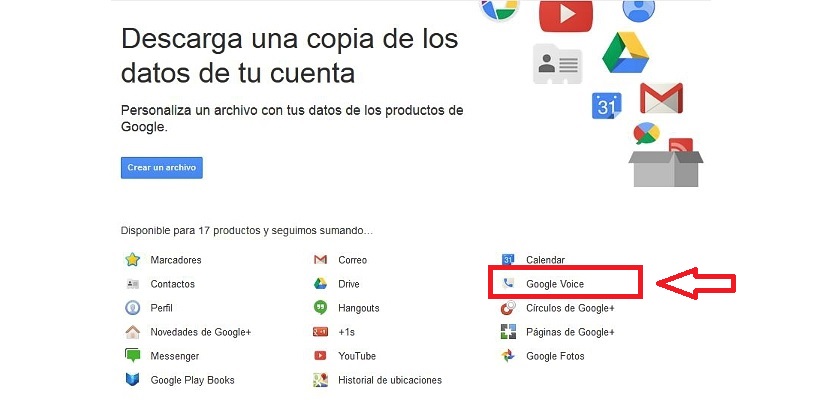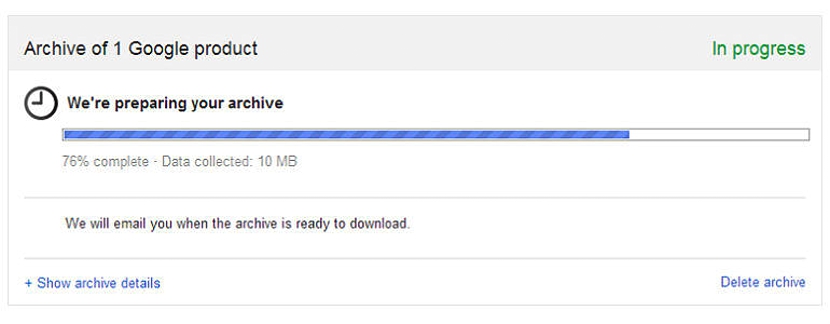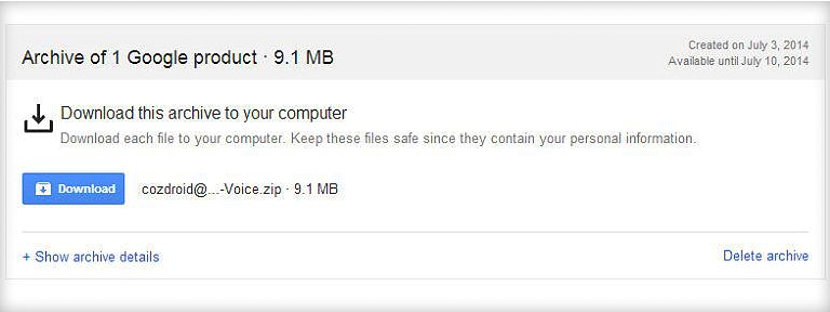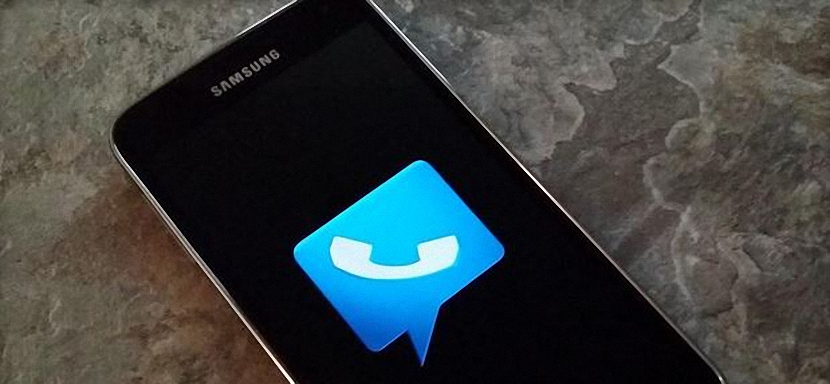
जरी हे तातडीने पार पाडण्याचे कार्य नसावे, परंतु ते आपल्याद्वारे प्रदान केलेल्या बर्याच सेवांपैकी एखाद्याची बॅकअप प्रत (किंवा माहितीचा बॅकअप) बनविण्याचा कोणताही मार्ग आहे की नाही हे जाणून घेणे नेहमीच फायदेशीर आहे. Google; थोड्या वेळापूर्वी, अफवांची एक मालिका पसरण्यास सुरवात झाली जिथे असे सुचविण्यात आले होते की Google व्हॉईस हा हँगआउट्सचा भाग असेल, जे सेवेतील माहितीच्या संभाव्य नुकसानाचे प्रतिनिधित्व करेल.
आम्ही पुन्हा एकदा यावर जोर देतो की कोणत्याही सबबीखाली आम्ही ही परिस्थिती उद्भवू शकत नाही याची खात्री करू शकत नाही, जरी Google रीडर (त्याचे अदृश्य होणे) वर कधीकधी काय घडले याबद्दल आपल्याकडे असलेले संदर्भ असले तरीही गूगल व्हॉईसवरील डेटा गमावण्याचा धोका का आहे? या कारणास्तव, आता आम्ही चरण चरणांचा उल्लेख करू की आपण आपल्या हार्ड ड्राइव्हवर Google व्हॉइस वर मजकूर (मजकूर किंवा व्हॉइस संदेश) होस्ट केलेल्या प्रत्येक गोष्टीचा बॅकअप घेण्यात सक्षम होण्यासाठी आपण कसे पुढे जावे.
Google Voice डेटाचा बॅकअप घेण्यासाठी अनुप्रयोगावर अवलंबून आहे
बरं, Google मध्ये मोठ्या संख्येने सेवा आणि अनुप्रयोग त्यांच्यामध्ये समाकलित आहेत, जे आम्हाला मदत करू शकतात हे डेटा बॅकअप कार्य करण्यास सक्षम व्हा जी Google व्हॉइस सेवेमध्ये होस्ट केली गेली आहे; आम्ही थेट गुगल टेकआउटचा संदर्भ घेत आहोत, जे या प्रकारच्या कार्यासाठी सर्वात प्रभावी मानले जाते.
पहिल्या प्रकरणात, आम्ही शिफारस करतो आपण या दुव्यावर जा आपल्या इंटरनेट ब्राउझरसह आणि एकदा आपण आपल्या संबंधित क्रेडेंशियल्ससह (खात्यात) लॉग इन केले.
त्वरित आपल्याला एक विंडो सापडेल जिथे सर्व Google सेवा (17) अस्तित्वात आहेत; आम्ही वरच्या भागात ठेवलेली प्रतिमा आपण सुचविलेल्या दुव्यावर क्लिक केल्यास आपल्याला काय सापडेल याचा नमुना आहे. तेथे, आपल्याला फक्त असे निळे बटण निवडावे लागेल "एक फाईल तयार करा".
आम्ही ताबडतोब दुसर्या विंडोवर जाऊ जेथे या समान सेवा आधीपासूनच त्यांच्या संबंधित बॉक्ससह उपलब्ध असतील.
डीफॉल्टनुसार, ही सर्व बॉक्स सक्रिय केली जातील, अशी परिस्थिती आपल्याला नक्कीच नको असेल, कारण आम्ही यावेळी बनवण्याच्या बॅक अप घेत आहोत, केवळ Google व्हॉइस सेवेचा विचार करते. नक्कीच, आपण इतरांना बॅकअप घेण्याची संधी घेऊ इच्छित असल्यास, आपण कोणत्याही अडचणीशिवाय हे करू शकता.
एकदा Google व्हॉईस बॉक्स निवडल्यानंतर आपल्यास केवळ हेच करावे लागेल लाल बटणावर क्लिक करा File फाइल तयार करा », त्यामुळे प्रक्रिया त्वरित सुरू होईल; आपण Google व्हॉइस डेटासह डाउनलोड करणार असलेल्या फायलीचे एकूण आकार दर्शविणारी एक प्रगती पट्टी दिसेल.
प्रक्रिया संपल्यानंतर, दुसरी विंडो त्वरित दिसून येईल जिथे आपणास आधीपासूनच शक्यता आहे झिप स्वरूपात संकुचित फाइलमध्ये हा Google व्हॉईस बॅकअप डाउनलोड करा. त्याच वेळी, आपण हे आपल्या वैयक्तिक संगणकावर आणि अर्थातच, आपल्या हार्ड ड्राइव्ह, यूएसबी स्टिक किंवा मायक्रो एसडी कार्ड असू शकते अशा भौतिक माध्यमांवर जतन करू शकता; यावेळी आपल्याला फाईल डाउनलोड करायची नसल्यास आपण ती नंतर करू शकाल कारण Google त्यास त्यांच्या सर्व्हरवर जास्तीत जास्त 2 आठवड्यांच्या कालावधीत डाउनलोड करण्याची संधी देते.
जरी हे खरे आहे की सुचविलेली पद्धत ही सर्वात सोपी कामगिरी आहे, परंतु आपण कामगिरी करू इच्छित असाल तर आपण वेगळी पद्धत देखील अवलंबू शकता केवळ व्हॉईस संदेशांचा बॅकअप; या साठी, आपण फक्त लागेल पुढील लिंकवर जा आणि नंतर व्हॉईस संदेश शोधणे प्रारंभ करा, नंतर त्यांना मेनू पर्यायांसह निवडकपणे डाउनलोड करण्यात सक्षम असाल.
आम्ही सूचित केलेल्या कोणत्याही 2 पद्धती आपल्या आवश्यकतेवर अवलंबून असतील Google व्हॉइस वर होस्ट केलेल्या माहितीचा बॅक अप घ्या, या सेवेच्या विघटनाविषयी अधिकृत घोषणा झाल्यास त्या खात्यात विचारात घेण्यासारखे काहीतरी आहे.